筆まめアトリエを使って画像を加工するには?
文書番号 230709 | 更新日 2012年 9月 7日
写真や画像を「版画風」「油絵風」「ちぎり絵風」に簡単に加工する方法をご案内します。
「筆まめアトリエ」画面が表示されます。
[ファイルから取込]または[デジカメから取込]をクリックします。
ここでは、[ファイルから取込]をクリックします。
![[ファイルから取込]または[デジカメから取込]をクリックします。 [ファイルから取込]または[デジカメから取込]をクリックします。](/support/support/product/fude23/faq/img/img230709/230709-2.gif)
参考
【ファイルから取込】
パソコンに保存している写真、筆まめの収録画像を使用する場合に選択します。
【デジカメから取込】
デジカメや携帯のメモリカードに保存している写真を使用する場合に選択します。
デジカメをパソコンに接続するか、メモリカードをパソコンにセットしてから[デジカメから取込]をクリックし、表示される画面で画像を選択し、[OK]ボタンをクリックします。
「イラスト・素材ボックス」が表示されます。
画面上部の[筆まめカテゴリ](または[Windowsフォルダ])タブをクリックし(1)、使用するフォルダを選択します。(2)
(例:[筆まめ23カテゴリ]の中から[11写真]-[6植物])
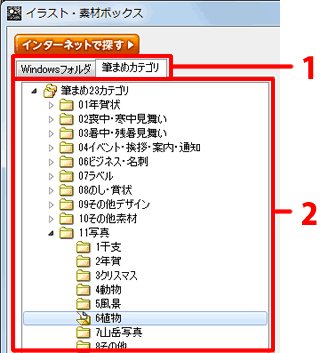
[版画風/ 油絵風/ ちぎり絵風]のいずれかをクリックします。(1)
スライドバーをドラッグし、効果を調整します。(2)
設定が終わったら[次へ]ボタンをクリックします。(3)
※下の画像は、[版画風]を選択した場合です。
※[元の画像の色を使用する]にチェックを付けると、元の画像の色を利用して作成することができます。
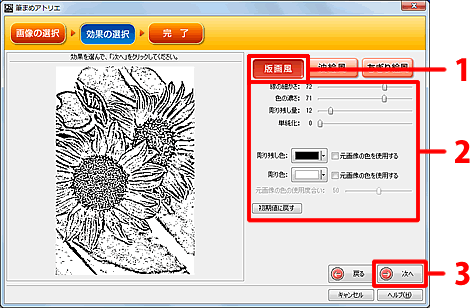
加工した画像が文面ウィンドウに貼り付きます。
文面ウィンドウに貼り付けた画像(または他の画像形式で保存した画像)は、「筆まめアトリエ」で再編集はできませんのでご注意ください。
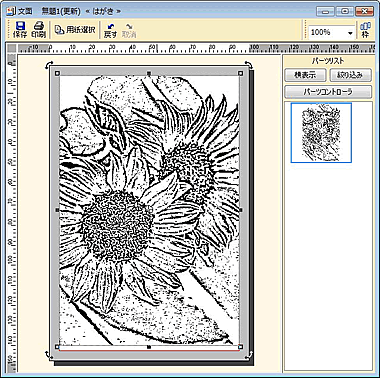
参照
製品付属のガイドブックに掲載があります。
- 筆まめ操作ガイド マスター編[PDF]P27「3-15 写真を加工する-筆まめアトリエ」
以下の Q&A も併せてご参照ください。




![[ツール]-[筆まめアトリエ]をクリックします。 [ツール]-[筆まめアトリエ]をクリックします。](/support/support/product/fude23/faq/img/img230709/230709-1.gif)
![使用したい画像をクリックし、[OK]ボタンをクリックします。 使用したい画像をクリックし、[OK]ボタンをクリックします。](/support/support/product/fude23/faq/img/img230709/230709-4.gif)
![[次へ]ボタンをクリックします。 [次へ]ボタンをクリックします。](/support/support/product/fude23/faq/img/img230709/230709-5.gif)
![[他の画像形式で保存]ボタンをクリックします。 [他の画像形式で保存]ボタンをクリックします。](/support/support/product/fude23/faq/img/img230709/230709-7.gif)
![[年賀状のボタン]をクリックします。 [年賀状のボタン]をクリックします。](/support/support/product/fude23/faq/img/img230709/230709-8.gif)